애니데스크 원격 제어 설치 및 사용법
다른 컴퓨터에 접속을 하기 위해서는 원격 제어 프로그램이 필요합니다. 애니데스크는 용량도 크지 않고 원격 반응속도가 좋은 편이라 자주 사용을 하곤 하는데 애니데스크 사용법에 대해서 알아보도록 하겠습니다.

애니데스크 홈페이지에서 프로그램 다운로드를 합니다.
빠른 원격 데스크톱 애플리케이션 – AnyDesk
AnyDesk 원격 근무 보고서 세계 최고의 원격 데스크톱 소프트웨어 공급업체 중 하나인 AnyDesk가 2022년 원격 작업 현황을 조사한 보고서를 발표했습니다.
anydesk.com

처음 다운로드를 하고 파일을 실행하면 설치 없이 이런 창을 볼 수 있는데 애니데스크 추가 설치를 통해 더 다양한 기능을 사용할 수 있습니다. 설치를 눌러줍니다.

기본 설정 그대로 동의 및 설치를 진행해도 상관없습니다.
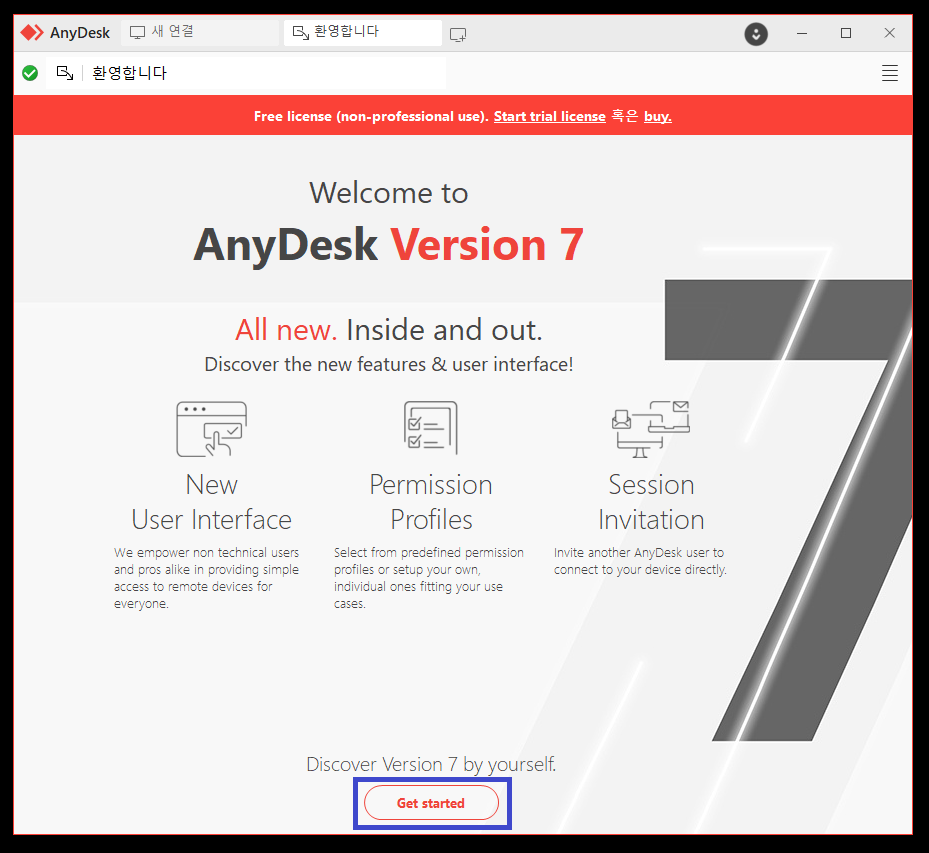
용량이 크지 않기 때문에 설치는 금방 완료가 됩니다. 아래 Get started를 눌러줍니다.
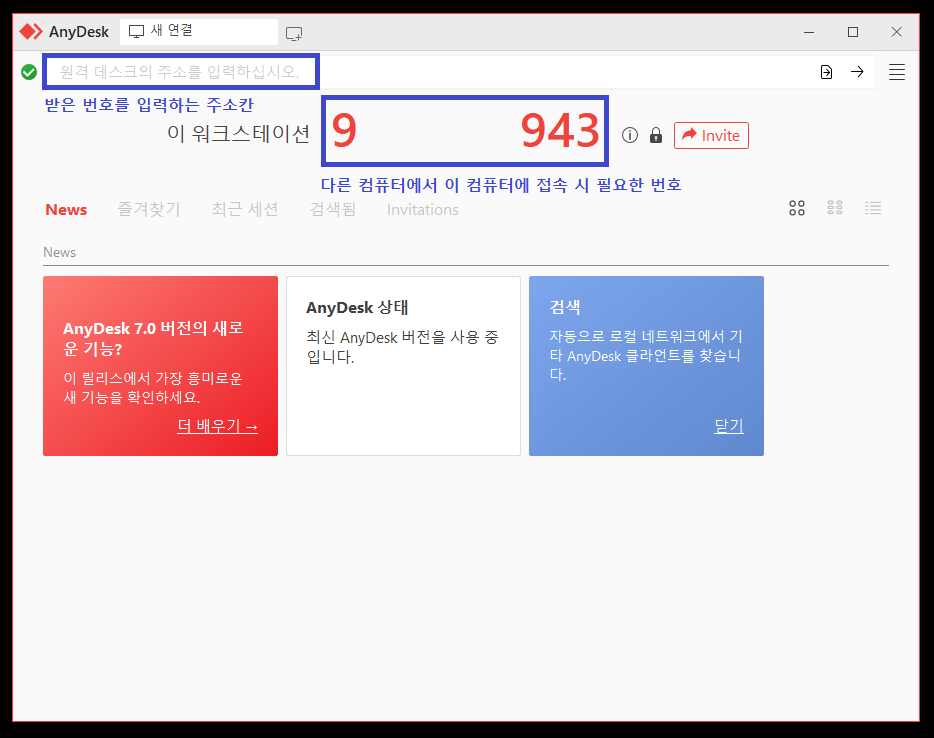
가운데 빨간색 워크스테이션 숫자가 있습니다. 이 숫자는 내 컴퓨터에 접속 요청을 할 수 있는 고유 번호입니다. 마찬가지로 이러한 번호를 위 주소 칸에 입력을 하면 다른 장소에서 원격으로 접속이 가능합니다.

원격을 시도하는 대상은 받은 번호를 위 주소창에 입력 후 엔터를 눌러줍니다.
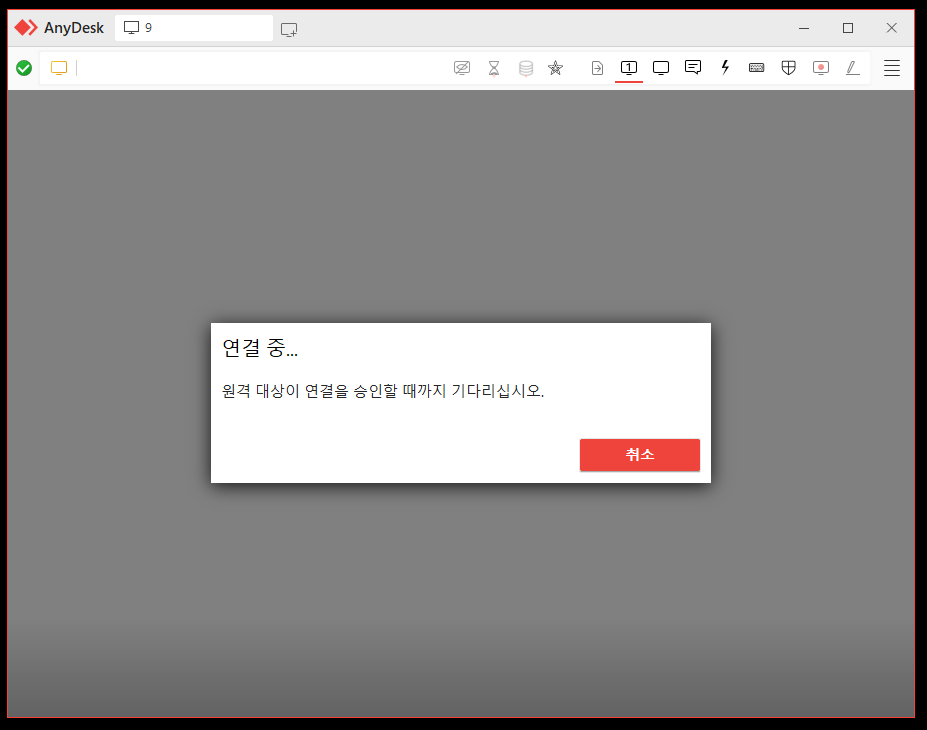
연결 중 표시가 뜹니다. 이제 상대방 측에서 승인을 해주면 원격 접속이 가능합니다.

원격을 시도하는 대상이 요청을 하면 해당 컴퓨터에서는 이런 창을 볼 수 있습니다. 여기서 승인을 눌러주면 상대방이 내 컴퓨터를 보거나 조작할 수 있게 됩니다.
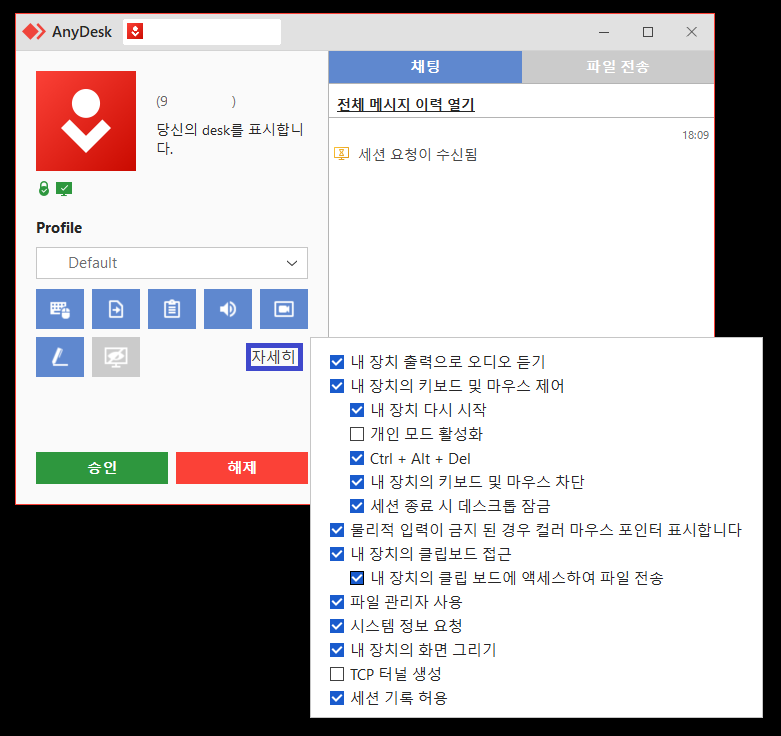
그리고 원격지원에서 상대방이 활용을 할 수 있는 다양한 기능들을 켜거나 끌 수 있습니다. 특정 권한을 상대방이 사용하지 못하게 하려면 체크를 풀면 되고 모든 권한을 사용하게끔 하려면 전체 체크를 하면 됩니다.
'유용한 정보' 카테고리의 다른 글
| 구글 크롬(Chrome) 스마트폰 모바일 개발자 도구 사용하기 (0) | 2022.12.25 |
|---|---|
| pc 컴퓨터 크롬 인터넷 전체 화면 스크롤 프로그램 없이 캡쳐 캡처 방법 (0) | 2022.11.29 |
| 쇼핑몰 인스타 계정 키우기 프로그램 소통 활용 (0) | 2022.11.09 |
| 인스타 광고 및 인스타그램 홍보 마케팅 전략 세 가지 (0) | 2022.11.08 |
| 브랜드 및 브랜딩이란? 의미와 뜻, 활용 방법 (0) | 2022.11.03 |